电脑连上WiFi却上不了网的解决方法(为什么连接上WiFi却无法上网)
- 网络经验
- 2024-11-10
- 49
- 更新:2024-10-29 11:54:30
在现代社会,WiFi已经成为人们生活中不可或缺的一部分。然而,有时候我们会遇到这样的情况:明明已经成功连接上了WiFi,但却无法上网。这个问题困扰着许多人,那么到底是什么原因导致电脑连接上WiFi却无法上网呢?本文将为您详细介绍解决方法。
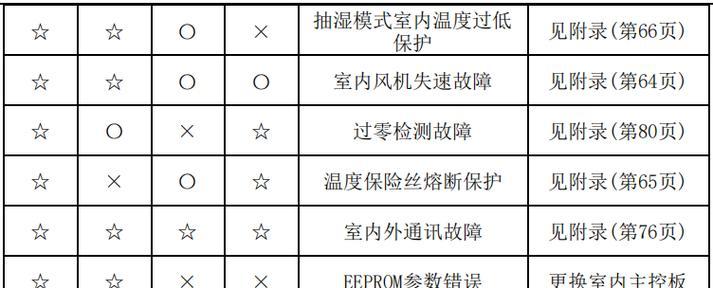
一、检查WiFi连接
1.检查WiFi密码是否输入正确,可能是因为密码错误导致无法上网。
2.检查WiFi是否开启,有时候WiFi会关闭,需要手动打开才能正常连接上。
3.检查电脑是否连接的是正确的WiFi网络,可能会选择了其他附近的无线网络。
二、检查网络设置
4.检查IP地址配置,进入控制面板-网络和共享中心-更改适配器设置-右键选择WiFi适配器-属性-双击Internet协议版本4(TCP/IPv4)-确保自动获得IP地址和DNS服务器地址已经勾选上。
5.检查代理服务器设置,有时候电脑会自动设置代理服务器,导致无法正常上网。进入浏览器设置-高级-网络-取消勾选使用代理服务器的选项。
三、检查网络驱动程序
6.检查电脑的网络适配器驱动程序是否正常,可以通过设备管理器查看。如果有感叹号或问号标记,可能需要更新或重新安装驱动程序。
四、重新启动网络设备
7.重新启动路由器,有时候路由器缓存或设置问题导致无法连接上网。
8.重启电脑和手机,有时候设备之间的连接问题也会导致无法上网。
五、检查防火墙设置
9.检查防火墙设置,有时候防火墙会阻止电脑连接互联网。进入控制面板-系统和安全-WindowsDefender防火墙-允许应用通过防火墙。
10.关闭杀毒软件或防火墙软件,有时候这些软件会对网络进行限制。
六、清除DNS缓存
11.打开命令提示符,输入命令“ipconfig/flushdns”来清除DNS缓存。
七、重置网络设置
12.打开命令提示符,输入命令“netshwinsockreset”来重置网络设置。
八、尝试连接其他WiFi网络
13.连接其他WiFi网络,如果可以正常上网,可能是当前WiFi网络设置问题。
九、检查宽带运营商问题
14.联系宽带运营商,咨询是否存在网络故障或者账号异常。
十、检查设备硬件问题
15.检查WiFi模块是否故障,可以通过更换WiFi模块或使用外部USB无线网卡来测试。
当电脑连接上WiFi却无法上网时,我们可以按照以上方法逐一排查问题。在排除了以上常见问题后,如果问题仍然存在,可能需要联系专业技术人员进行进一步排查和修复。通过解决这些问题,我们可以顺利地享受无线网络带来的便利。
电脑无法上网的解决方法
随着互联网的普及,电脑已成为人们工作和娱乐不可或缺的工具。然而,有时我们在电脑上连接Wi-Fi后却无法上网,这给我们的日常生活带来了很多不便。本文将从各种可能的原因出发,为大家提供一些解决这个问题的方法和技巧。
一、无线路由器是否正常工作
二、电脑是否正确连接Wi-Fi网络
三、检查网络设置是否正确
四、尝试重启无线路由器和电脑
五、检查是否存在IP地址冲突
六、查看网卡驱动程序是否有问题
七、检查防火墙设置
八、确认DNS服务器是否正常
九、检查网络适配器是否正常工作
十、查看是否有病毒或恶意软件感染
十一、检查网络服务是否正常运行
十二、检查网络配置文件是否正确
十三、尝试使用其他浏览器访问网页
十四、确保Wi-Fi信号强度良好
十五、寻求专业人士的帮助
1.无线路由器是连接我们电脑与互联网之间的桥梁,如果它出现故障或者设置不正确,就会导致电脑无法上网。
2.确保电脑已经成功连接到了正确的Wi-Fi网络,检查Wi-Fi密码是否输入正确,或者尝试重新连接Wi-Fi网络。
3.检查电脑的网络设置,确保IP地址、子网掩码、默认网关和DNS服务器设置正确。
4.有时候只需简单地重启无线路由器和电脑,问题就可以解决。
5.IP地址冲突是一种常见的导致电脑无法上网的问题,可以通过释放和更新IP地址来解决。
6.检查电脑的网卡驱动程序是否正常工作,如果存在问题可以尝试重新安装或更新驱动程序。
7.防火墙设置可能会阻止电脑访问互联网,确保防火墙允许电脑访问网络。
8.DNS服务器的故障可能会导致无法上网,可以尝试更改为其他可用的DNS服务器。
9.检查网络适配器是否正常工作,可以通过设备管理器来查看是否存在问题。
10.电脑被病毒或恶意软件感染也可能导致无法上网,使用安全软件进行全面扫描清理。
11.确认网络服务是否正常运行,可以检查路由器的状态或者联系网络服务提供商。
12.检查电脑的网络配置文件,确保没有设置错误或冲突。
13.尝试使用其他浏览器访问网页,有时候问题可能出在浏览器本身。
14.确保Wi-Fi信号强度良好,如果信号不稳定或较弱,可能会导致无法上网。
15.如果以上方法都无法解决问题,建议咨询专业人士,例如网络技术支持或电脑维修专家,以获得更准确的解决方案。
在电脑连接Wi-Fi却无法上网的情况下,我们可以通过检查无线路由器、网络设置、IP地址、网卡驱动程序等方面的问题来解决。同时,我们也可以尝试重启设备、更改DNS服务器、查杀病毒等方式来恢复上网功能。如果以上方法无效,寻求专业人士的帮助是一个明智的选择。通过排查和解决这些常见问题,我们可以使电脑重新连接上互联网,畅享网络世界带来的便利与乐趣。















